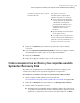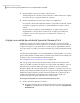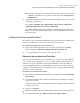Users Guide
Esta opción se selecciona
automáticamente si alguna de las
siguientes situaciones es verdadera:
■ Está recuperando una unidad del
sistema solamente (la unidad en la
cual Windows está instalado;
generalmente la unidad C) o una
unidad del sistema y una o más
unidades de datos al nuevo
hardware.
■ Está actualizando el nuevo hardware
de un equipo anterior.
■ Se produjo un error en la placa base.
Si está recuperando una unidad de datos
solamente en un nuevo hardware, no es
necesario seleccionar esta opción.
Usar Restore Anyware para recuperar
hardware diferente
9
Haga clic en Siguiente para revisar las opciones de recuperación que
seleccionó.
10
Seleccione Reiniciarcuandohayafinalizado si desea que el equipo se reinicie
automáticamente cuando el proceso de recuperación finalice.
11
Haga clic en Finalizar.
12
Haga clic en Sí para comenzar el proceso de recuperación.
Cómo recuperar los archivos y las carpetas usando
Symantec Recovery Disk
Es posible usar el Symantec Recovery Disk CD para iniciar el equipo y para
restaurar los archivos y las carpetas de un punto de recuperación.
Para recuperar los archivos y las carpetas usando Symantec Recovery Disk
1
Inicie el equipo usando Symantec Recovery Disk CD.
Ver "Cómo iniciar un equipo usando Symantec Recovery Disk" en la página 202.
2
Haga clic en Recuperar y después haga clic en Recuperar mis archivos.
3
Realice una de las siguientes acciones:
■ Si Symantec Recovery Disk no puede localizar los puntos de recuperación,
se le pedirá localizar uno. En el cuadro de diálogo Abrir, desplácese hasta
el punto de recuperación, seleccione uno y después haga clic en Abrir.
223Recuperación de un equipo
Cómo recuperar los archivos y las carpetas usando Symantec Recovery Disk